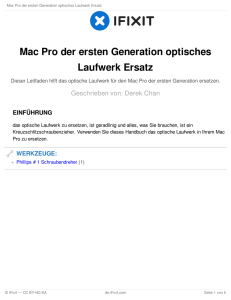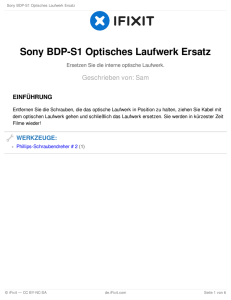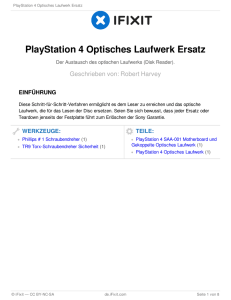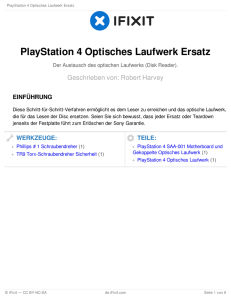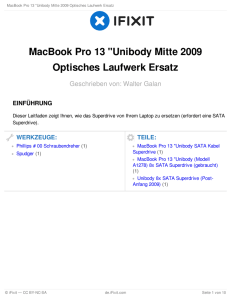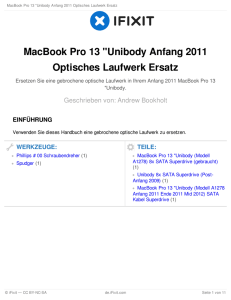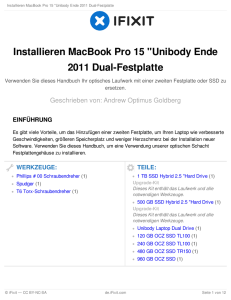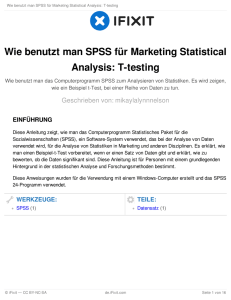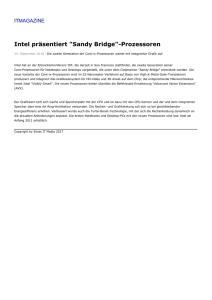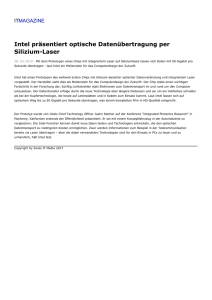iMac Intel 20 "EMC 2266 Optisches Laufwerk Thermal Sensor
Werbung
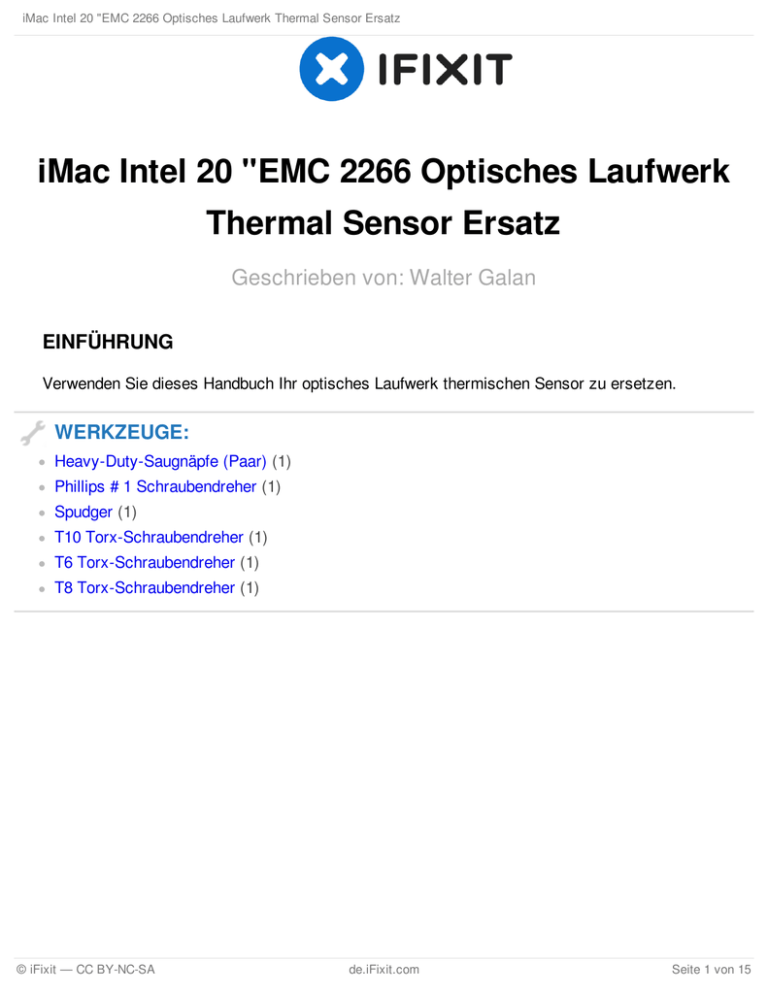
iMac Intel 20 "EMC 2266 Optisches Laufwerk Thermal Sensor Ersatz iMac Intel 20 "EMC 2266 Optisches Laufwerk Thermal Sensor Ersatz Geschrieben von: Walter Galan EINFÜHRUNG Verwenden Sie dieses Handbuch Ihr optisches Laufwerk thermischen Sensor zu ersetzen. WERKZEUGE: Heavy-Duty-Saugnäpfe (Paar) (1) Phillips # 1 Schraubendreher (1) Spudger (1) T10 Torx-Schraubendreher (1) T6 Torx-Schraubendreher (1) T8 Torx-Schraubendreher (1) © iFixit — CC BY-NC-SA de.iFixit.com Seite 1 von 15 iMac Intel 20 "EMC 2266 Optisches Laufwerk Thermal Sensor Ersatz Schritt 1 — Zugangstür Legen Sie Ihr iMac Vorderseite nach unten auf einem Tisch mit der Unterkante mit Blick auf sich selbst. Lösen Sie die einzelnen Kreuzschlitzschraube in der Mitte der Zugangstür. Diese Schraube ist unverlierbar in der Zugangstür. © iFixit — CC BY-NC-SA de.iFixit.com Entfernen Sie die Zugangstür von Ihrem iMac. Seite 2 von 15 iMac Intel 20 "EMC 2266 Optisches Laufwerk Thermal Sensor Ersatz Schritt 2 — Glasverkleidung Die Glasplatte wird auf die Frontblende mit vierzehn Magneten um seinen Umfang festgelegt. Kleben Sie zwei Saugnäpfe an gegenüberliegenden Ecken der Glasplatte. Zum Anbringen der Saugnäpfe wir verkaufen, zunächst mit dem beweglichen Griff parallel zur Fläche der Glasplatte des Saugnapfes positionieren. Während leicht den Saugnapf gegen das Glas halten, heben Sie den beweglichen Griff, bis er parallel mit dem anderen Griff ist. Wenn Ihr Saugnäpfe weigern, kleben, reinigen Sie sowohl die Glasscheibe und die Saugnapfhalterung mit einem milden Lösemittel. © iFixit — CC BY-NC-SA de.iFixit.com Seite 3 von 15 iMac Intel 20 "EMC 2266 Optisches Laufwerk Thermal Sensor Ersatz Schritt 3 Ziehen Sie die Glasplatte gerade nach oben aus dem iMac. Die Glasplatte hat mehrere Positionierungsstifte um seinen Umfang. Scher diese Stifte an der Glasscheibe zu vermeiden, achten Sie darauf, nur ziehen gerade nach oben während der Entnahme. Seien Sie sorgfältig über die Reinigung des LCD und der Innenfläche der Glasscheibe vor dem Wiedereinbau, wie alle Fingerabdrücke oder Staub nach innen eingeschlossen wird störend sichtbar sein, wenn das Display eingeschaltet ist. Beim Austausch der Glas, sicher sein, es gibt nichts zwischen Glas und Rahmen. Streukabel könnte beschädigt werden oder brechen das Glas werden. © iFixit — CC BY-NC-SA de.iFixit.com Seite 4 von 15 iMac Intel 20 "EMC 2266 Optisches Laufwerk Thermal Sensor Ersatz Schritt 4 — Frontverkleidung Entfernen Sie die folgenden 12 Schrauben, mit denen die Frontblende an der Rückfall: Acht 13 mm T8 Torx. Vier 25 mm T8 Torx. Auf der 24 "iMac Intel Modell A1225, unten in der Mitte zwei Schrauben sind lang (26mm), vier an den Seiten (zwei links und zwei rechts) mittel (18 mm), und die restlichen 6 (vier Top, zwei unteren Ecken) sind kurz (14mm). © iFixit — CC BY-NC-SA de.iFixit.com Seite 5 von 15 iMac Intel 20 "EMC 2266 Optisches Laufwerk Thermal Sensor Ersatz Schritt 5 Die Frontblende noch mit dem iMac durch das Mikrofon-Kabel angeschlossen. Heben Sie die Frontblende von der oberen Kante aus dem hinteren Gehäuse. Sobald die obere Kante der Frontblende hat die hintere Fall gelöscht, drehen Sie die Frontblende in Richtung der Stand und heben Sie sie aus dem hinteren Gehäuse. Drehen Sie die Frontblende vom Rest des Gerätes und legen Sie es über dem oberen Rand des iMac. Beim Wiedereinbau die Frontblende, starten Sie am unteren Rand und sicherstellen, dass sie bündig mit dem hinteren Gehäuse vor dem Absenken der oberen Kante auf den iMac ist. © iFixit — CC BY-NC-SA de.iFixit.com Seite 6 von 15 iMac Intel 20 "EMC 2266 Optisches Laufwerk Thermal Sensor Ersatz Schritt 6 Trennen Sie das MikrofonkabelAnschluss, Entfernungsband nach Bedarf. Für die Frontblende, um richtig zu sitzen, werden neben dem Kameraplatte sicher, dass Sie das Mikrofonkabel und Stecker in die Leere zu verstauen. Schritt 7 — Display Panel © iFixit — CC BY-NC-SA de.iFixit.com Ziehen Sie den LCDTemperatursensorstecker gerade nach oben aus dem Sockel auf der Hauptplatine. (Am oberen Ende der Hauptplatine auf dem 24 "befindet) Seite 7 von 15 iMac Intel 20 "EMC 2266 Optisches Laufwerk Thermal Sensor Ersatz Schritt 8 Entfernen Sie die beiden T6 Torx-Schrauben der Anzeigedatenkabel an der Hauptplatine befestigt ist. Verwenden Sie die beiliegende schwarze Lasche das Display Datenkabelanschluss gerade weg von der Hauptplatine zu ziehen. © iFixit — CC BY-NC-SA de.iFixit.com Seite 8 von 15 iMac Intel 20 "EMC 2266 Optisches Laufwerk Thermal Sensor Ersatz Schritt 9 Entfernen Sie die acht T8 Torx Schrauben, die das Anzeigefeld auf der Rückseite Fall. Heben Sie das Display von seinem linken Rand und drehen Sie ihn in Richtung der rechten Seite des iMac. © iFixit — CC BY-NC-SA de.iFixit.com Seite 9 von 15 iMac Intel 20 "EMC 2266 Optisches Laufwerk Thermal Sensor Ersatz Schritt 10 Mit der Anzeigetafel noch angehoben, ziehen Sie die vier Wechselrichter-Kabel. Während der erneuten Installation legen Sie die vier Inverter Kabelanschlüsse in Hohlräume zwischen den Komponenten an der Rückseite angebracht, so dass die Anzeigetafel an den Rändern des hinteren Gehäuses bündig sitzen. (Kombiniert in einem Stecker in auf dem 24 ") © iFixit — CC BY-NC-SA de.iFixit.com Seite 10 von 15 iMac Intel 20 "EMC 2266 Optisches Laufwerk Thermal Sensor Ersatz Schritt 11 — Optisches Laufwerk Ziehen Sie den Streifen von EMI Band über den Rand des hinteren Gehäuses. Schritt 12 © iFixit — CC BY-NC-SA de.iFixit.com Entfernen Sie die beiden T10 TorxSchrauben des optischen Laufwerks an dem hinteren Gehäuse zu sichern. Seite 11 von 15 iMac Intel 20 "EMC 2266 Optisches Laufwerk Thermal Sensor Ersatz Schritt 13 Falls erforderlich, entfernen Sie das Stück Klebeband die Temperatursensorkabel auf die Festplatte zu halten. Ziehen Sie das optische Laufwerk thermische Sensorstecker sofort aus der Steckdose auf der Hauptplatine. Beim Entfernen Sie diesen Anschluss, ist es hilfreich verwenden Sie Ihre Vorschaubilder um die Ohren auf beiden Seiten des Steckers in Richtung der Oberseite des iMac zu schieben. Schritt 14 © iFixit — CC BY-NC-SA de.iFixit.com Seite 12 von 15 iMac Intel 20 "EMC 2266 Optisches Laufwerk Thermal Sensor Ersatz Schritt 15 Heben Sie den linken Rand des optischen Laufwerks leicht an und ziehen es von der rechten Seite des hinteren Gehäuses entfernt. Setzen Sie einen spudger zwischen dem optischen Laufwerkanschluss und das optische Laufwerk. Drehen Sie die spudger leicht trennen Sie das optische LaufwerkStecker aus dem optischen Laufwerk, dann verwenden Sie Ihre Finger, um den Stecker aus dem Laufwerk zu ziehen. Schritt 16 © iFixit — CC BY-NC-SA de.iFixit.com Seite 13 von 15 iMac Intel 20 "EMC 2266 Optisches Laufwerk Thermal Sensor Ersatz Schritt 17 — Optisches Laufwerk Thermal Sensor © iFixit — CC BY-NC-SA de.iFixit.com Entfernen Sie das Stück Schaumstoff Klebeband über das optische Laufwerk Wärmesensor. Seite 14 von 15 iMac Intel 20 "EMC 2266 Optisches Laufwerk Thermal Sensor Ersatz Schritt 18 Um das optische Laufwerk Thermosensor zu entfernen, verwenden Sie die Spitze eines spudger, um die Mitte Finger der thermischen Sensorhalterung heben unter leichtem Zug auf das Temperatursensorkabel. Wenn Ihr thermischen Sensor mit dem optischen Laufwerk stecken, verwenden Sie das flache Ende eines spudger die thermische Sensorhalterung aus dem Antrieb zu hebeln. Wenn der Klebstoff auf der Konsole zu halten weigert, gelten sowohl eine Doppelstock Band an der Unterseite flach Klammer Ohren. To reassemble your device, follow these instructions in reverse order. Dieses Dokument wurde zuletzt angelegt am 2017-05-19 05:14:41 PM. © iFixit — CC BY-NC-SA de.iFixit.com Seite 15 von 15